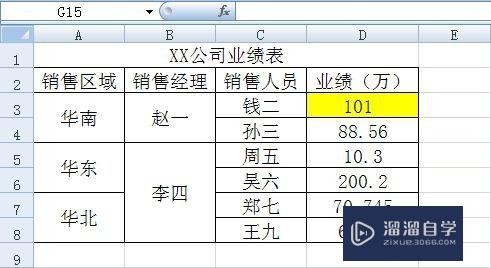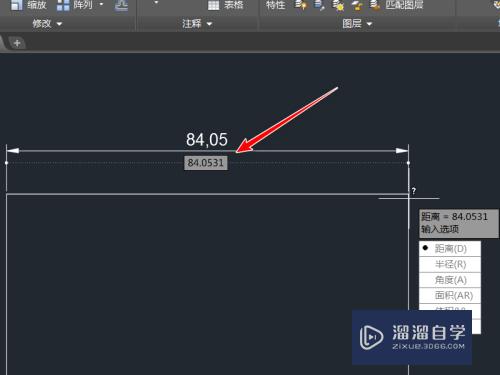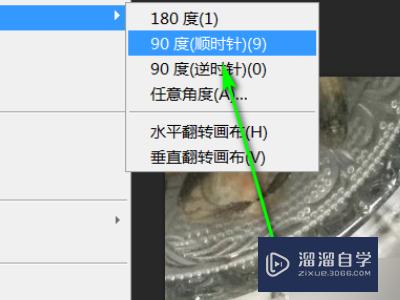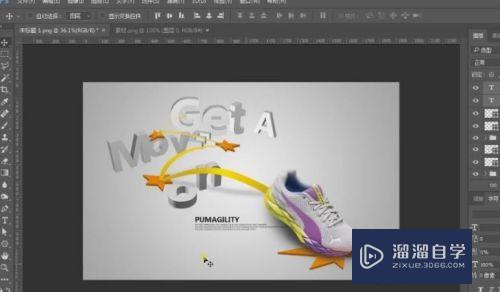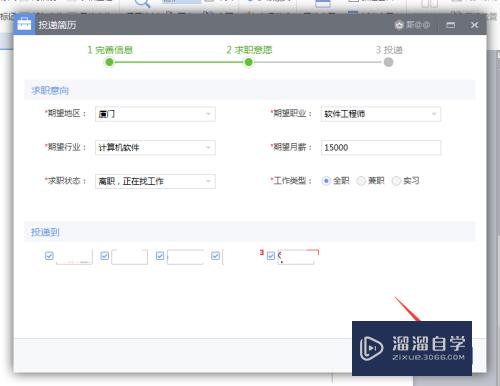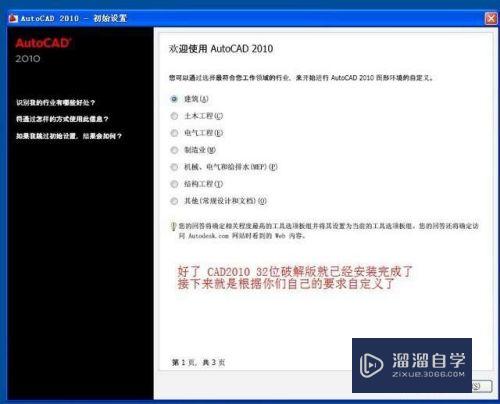新手CAD平面图绘制教程(新手cad平面图绘制教程视频)优质
CAD是我们在工程绘图中不可缺少的软件之一。随着其版本的不断升级。功能越来越强大。今天我们就来看看新手CAD平面图绘制教程吧!
如果您是第一次学习“CAD”那么可以点击这里。免费观看CAD最新课程>>

工具/软件
硬件型号:神舟(HASEE)战神Z7-DA7NP
系统版本:Windows7
所需软件:CAD2008
方法/步骤
第1步
打开CAD2008之后。我们选择直线命令。并设置线型为虚线。我们画出三条辅助线。如图所示:
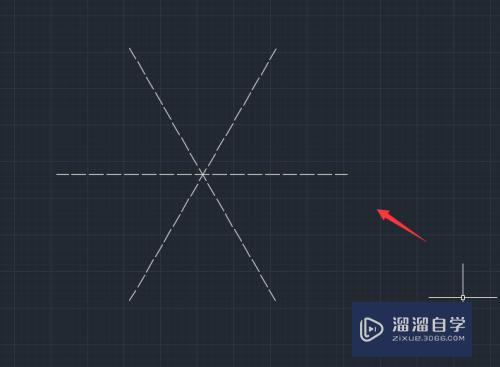
第2步
画好辅助线之后。我们再选择圆弧线型。我们在两条辅助线的中间画出一条圆弧。如图所示:
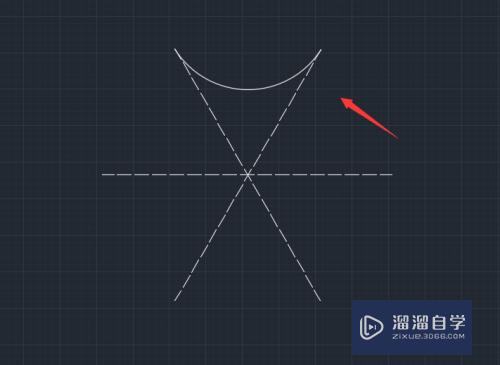
第3步
按下空格键继续执行圆弧命令。我们再画出第二条圆弧。如图所示:
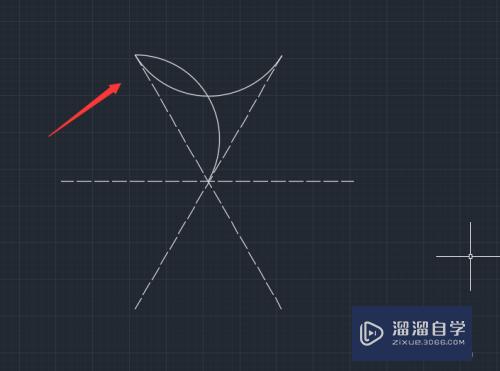
第4步
画好第二条圆弧之后。再按下空格键再画出第三条圆弧。如图所示:

第5步
三条圆弧画好之后。我们选择绘制好的圆弧再选择圆形阵列选项。然后指定交点为中心点。如图所示:
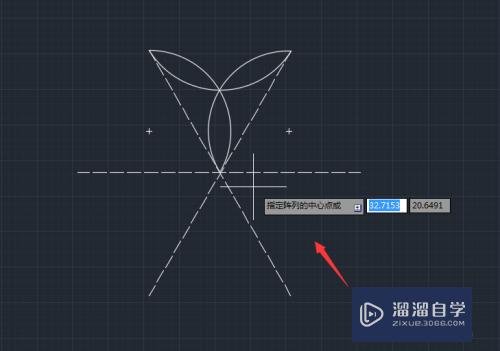
第6步
然后在设置里设置我们需要的参数如图所示:
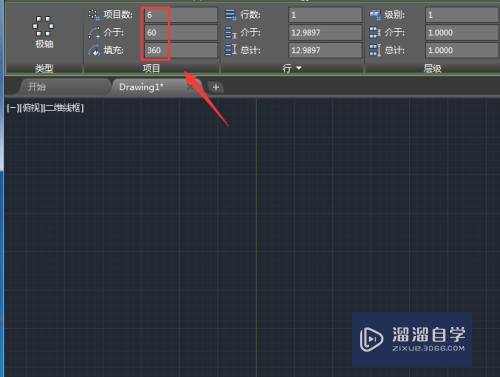
第7步
设置好参数之后按下回车键。我们的平面图形就绘制好了。如图所示:
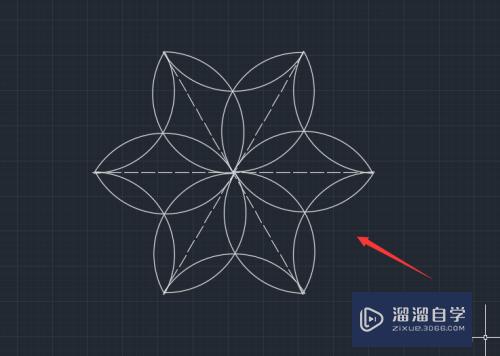
第8步
总结:1。在绘制图形的时候需要绘制辅助线。
2。根据设计要求选择不同的操作命令。
以上关于“新手CAD平面图绘制教程(新手cad平面图绘制教程视频)”的内容小渲今天就介绍到这里。希望这篇文章能够帮助到小伙伴们解决问题。如果觉得教程不详细的话。可以在本站搜索相关的教程学习哦!
更多精选教程文章推荐
以上是由资深渲染大师 小渲 整理编辑的,如果觉得对你有帮助,可以收藏或分享给身边的人
本文标题:新手CAD平面图绘制教程(新手cad平面图绘制教程视频)
本文地址:http://www.hszkedu.com/68220.html ,转载请注明来源:云渲染教程网
友情提示:本站内容均为网友发布,并不代表本站立场,如果本站的信息无意侵犯了您的版权,请联系我们及时处理,分享目的仅供大家学习与参考,不代表云渲染农场的立场!
本文地址:http://www.hszkedu.com/68220.html ,转载请注明来源:云渲染教程网
友情提示:本站内容均为网友发布,并不代表本站立场,如果本站的信息无意侵犯了您的版权,请联系我们及时处理,分享目的仅供大家学习与参考,不代表云渲染农场的立场!